本文介绍如何修改个人主页的一些基本信息,包括如下几项。
对上述内容的修改,均可在您的个人主页的首页上完成。如果您已经创建个人主页,现在也已经登录到平台上了,请点击页面左上角黑色管理工具栏中的小房子图标,打开您主页的首页。
【说明】本文中作为示例的学者个人信息纯属虚构。
1. 修改主页标题和联系方式
在您新建的个人主页的首页上方,可以看到一串英文字母(可能还有数字和标点符号),这就是您在创建个人主页时指定的网址。默认以此为您个人主页的标题。这个标题在您主页站点内的其他页面上也能见到,是个人主页的总标题。
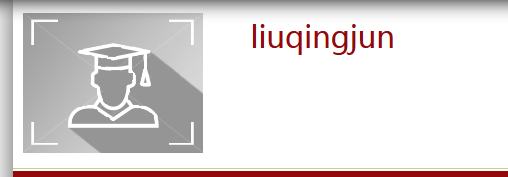
修改现有大标题的方法:将鼠标移动到标题上,注意标题右侧,隔开一段距离,有个小齿轮图标。

请将鼠标指针向右平移,移动到小齿轮上,点击一下。

小齿轮下方弹出菜单。请点击其中的“修改组件”。
稍候会出现一个对话框,列出了“Title”(标题)“说明”“学部”“院系”“办公地址、电话”“电子邮箱”等。在这里修改标题文字,然后点击下方的“保存”按钮,新的标题就会生效了。

如您所见,在这里还可以选择修改您所属的“学部”“院系”以及“说明”。如果填写了,以后院系(或其他校内单位)的名称以及“说明”会出现在您标题的下方。
还有“办公地址、电话”以及“电子邮箱”,您都可以填写,或者留空。填写并保存后,这些联系方式信息会在您的主页上显示出来。假如不想保存修改,请点击“取消”。
修改后的主页,可能如下图。
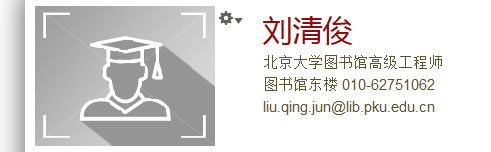
与此同时,网页在浏览器中的标题也会同样变化。

上述示例中只是简单修改成了姓名。也许您还有自己的设想,比如改成“某某某的学林小屋”等,尽可以按照前面介绍的方法实现。建议您至少保留自己的姓名,便于访客识别,并与别人的主页站点相区分。
【关于组件】所谓“组件”(Widget)是学者主页当中各个页面上的细小的功能部件。主页基本信息(Site Info),搜索框,还有后面我们介绍的头像照片(Site Logo)、菜单等等,都是一个个组件。有的组件可以由您来修改其内容,有的不能修改内容。组件可以从页面当中“移除”。假如您希望恢复被移除的某个组件,就需要通过定制页面布局的方法来实现了。
2. 更换头像照片
您新建的个人主页的头像照片可能和下图一样。

如果想要更换成您自己喜欢的照片,请将鼠标移动到图片上,点击图片右上角出现的小齿轮图标,再点击下拉菜单中的“修改组件”。这一操作与前面介绍的修改主页标题和联系方式的步骤差不多。
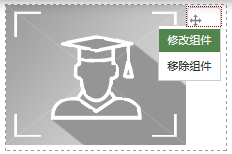
会出现一个对话框。

在此点击“选择文件”,再点击“浏览”,从您本地电脑中选择一个适合做头像照片的图片文件,点击“打开”。点击“上传”按钮,等待图片文件上传完毕。
一旦完成上传,可以看到一张带有虚线的上传图片预览图。

中间正常亮度的区域是目前选中预备当作最终成品的图像,而周围较暗的部分不会进入最终成品。您可以用鼠标拖动中间区域的四边或四角上的小方块标志,改变区域的尺寸。也可以拖动区域的中央,整体移动其位置。比如可以剪裁成如下图的样子。

确认无误后,点击“保存”,返回到主页,就可以看到效果了。

如果不满意,还可以按照前面介绍的步骤继续修改。曾经上传过的图片,保存在“我的文件库”中,不必总是重新上传。
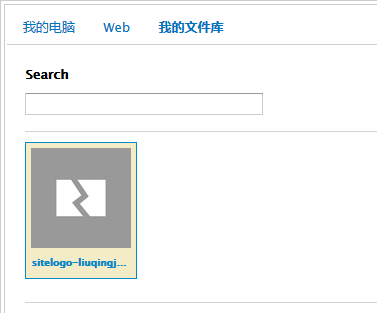
【选择建议】使用真实的头像照片有利于他人辨识。推荐采用由专业人员为您拍摄的肖像照片,或画面清晰的生活照、证件照等。
【著作权说明】本文引用的示例照片采自《人民日报海外版》2014 年 12 月 9 日第 8 版《冠县访武训》,作者朱悦华。
3. 录入个人简介(含科研履历)
在您新建的个人主页上,首页可以见到个人简介的空白区域。
个人简介包括两部分:“简介”与“履历”。新建的个人主页的个人简介都是空白的,需要您自行录入。请将鼠标移动到“简介”或“履历”之上。在右边隔开一段距离的位置上有一个小齿轮图标,点击齿轮后从弹出的菜单中点击“修改页面”。
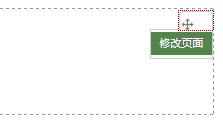
很快会出现一个修改页面的对话框。
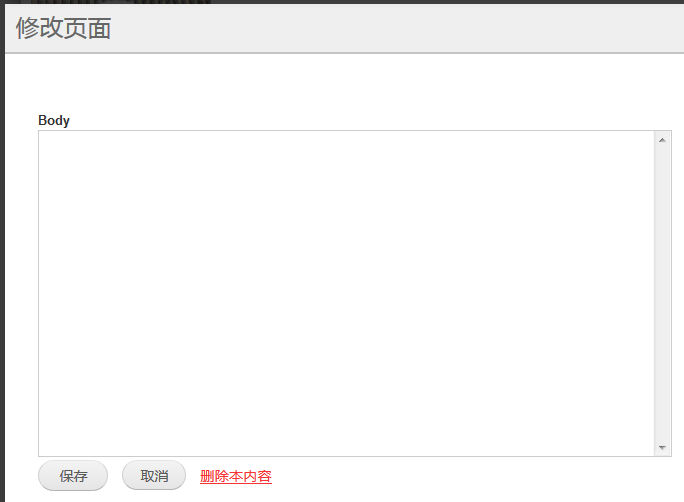
点击中间的大片空白,随即这片区域周围显示出来一些编辑工具。
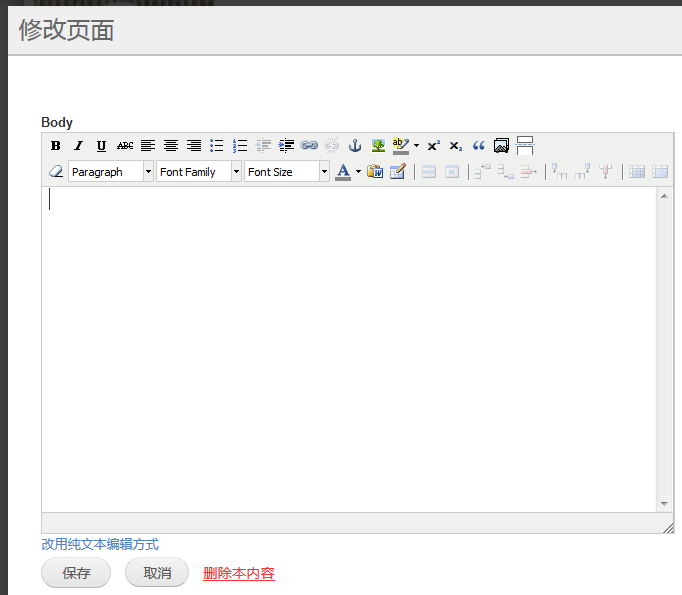
请开始录入您的个人简介信息。这里的编辑工具看起来有点儿复杂,您可以先不动用太多工具。
录入完毕,一定要点击“保存”按钮。页面内容保存后,您就能看到效果了。
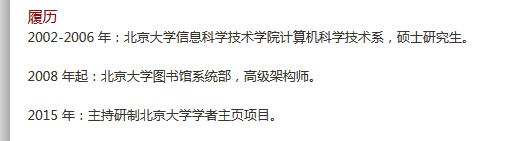
如果对效果不满意,或需要补充、更新,请按照前面介绍的步骤继续修改页面,然后保存修改内容。
除上述几种基本信息外,学者主页平台还提供了课程、新闻、活动、科研成果、演讲、相关链接等多类内容可以添加在您的个人主页站点上。您可以使用这些内容应用,也可以停用或启用更多其他内容应用,多角度、全方位地展示您的学术风采。
【履历?简介?】我们将个人简介划分为这样两个部分。建议您在“履历”中展示您的高等教育学历、主要任职经历和科研经历,也就是您的“学术编年简史”,而在“简介”中介绍籍贯、头衔、社会兼职等一般性信息。您也可以按照自己的编排方式来修改这两块内容。
【层级结构】从主页站点内容的层级结构关系上看,“履历”是“简介”的下位内容,因此如果您点击菜单栏中的“个人简介”,首先看到的只是“简介”,需要另外点击其中的“履历”才能看到履历部分内容。然而,由于您的首页上“履历”和“简介”会同时显示出来,并供您选择修改,所以这种层级结构关系可能并不很值得在意。